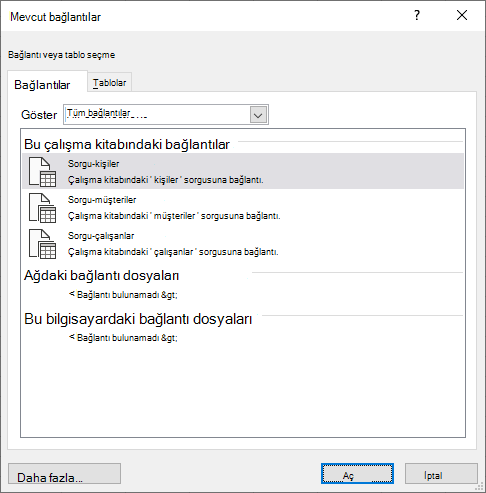Dış verilere bağlanmanın temel avantajı, bu verileri microsoft Office Excel'de verileri tekrar tekrar kopyalamadan düzenli aralıklarla analiz etmektir. Bu işlem, zaman alıcı ve hataya açık bir işlemdir. Dış verilere bağlandıktan sonra, veri kaynağı yeni bilgilerle güncelleştirildiğinde Excel çalışma kitaplarınızı özgün veri kaynağından otomatik olarak yenileyebilir (veya güncelleştirebilirsiniz).
Önemli: Dış veri bağlantıları bilgisayarınızda devre dışı bırakılabilir. Çalışma kitabını açtığınızda verilere bağlanmak için Güven Merkezi çubuğunu kullanarak veri bağlantılarını etkinleştirmeniz gerekir. Daha fazla bilgi için bkz. Güvenilir yayımcı ekleme, kaldırma veya görüntüleme, Güvenilen belgelerve Microsoft Office Güven Merkezi'nde seçeneklerimi ve ayarlarımı görüntüleme.
Varolan Bağlantılar iletişim kutusunu açmak için Veri > Varolan Bağlantılar'ı seçin. Çalışma kitabınızda sizin ve Excel tablolarınızınkullanabileceği tüm bağlantıları görüntüleyebilirsiniz. Listeden bir bağlantı veya tablo açabilir ve verileri nasıl içeri aktarmak istediğinize karar vermek için Verileri İçeri Aktar iletişim kutusunu kullanabilirsiniz.
Not: PivotTable Veri Kaynağını Değiştir iletişim kutusunda Varolan Bağlantılar iletişim kutusunu da açabilirsiniz. PivotTable için veri kaynağını değiştirme hakkında daha fazla bilgi için bkz. PivotTable için kaynak verileri değiştirme.
-
Göster açılan listesinde aşağıdakilerden birini yapın:
Tüm Tüm bağlantıları görüntülemek için Tüm Bağlantılar'a tıklayın. Bu ayar varsayılan olarak seçilidir.Çalışma kitabını Yalnızca son kullanılan bağlantı listesini görüntülemek için bu Çalışma Kitabındaki Bağlantılar'a tıklayın.Bu liste, önceden tanımladığınız, Veri Bağlantısı Sihirbazı'nın Veri Kaynağını Seç iletişim kutusunu kullanarak oluşturduğunuz veya daha önce bu iletişim kutusundan bağlantı olarak seçtiğiniz bağlantılardan oluşturulur.Bilgisayar Yalnızca bilgisayarınızda kullanılabilen bağlantıları görüntülemek için Bu bilgisayardaki bağlantı dosyaları'nı seçin.Bu liste, genellikle bilgisayarınızdaki Belgelerim klasöründe depolanan Veri Kaynaklarım klasöründen oluşturulur.Ağ Yalnızca ağdan erişilebilen bir bağlantı dosyasından kullanılabilen bağlantıları görüntülemek için Ağ üzerindeki Bağlantı dosyaları'nı seçin. Bu liste, Microsoft SharePoint Services sitesindeki bir Excel Veri Bağlantısı Kitaplığı'ndan (DCL) oluşturulur. DCL, SharePoint Services sitesinde bulunan ve Office Veri Bağlantısı (ODC) dosyalarının (.odc) bir koleksiyonunu içeren bir belge kitaplığıdır. Genellikle bir DCL, SharePoint sitesini Dış Bağlantılar iletişim kutusunda bu DCL'den ODC dosyalarını görüntüleyecek şekilde yapılandırabilen bir site yöneticisi tarafından ayarlanır. Daha fazla bilgi için bkz. SharePoint Services Yönetim Merkezi Yardımı.
-
İstediğiniz bağlantıyı seçin ve ardından Aç'ı seçin. Verileri İçeri Aktar iletişim kutusu görüntülenir.
-
Verileri nasıl içeri aktarmak istediğinize karar verin ve tamam'ı seçin. Bu iletişim kutusunu kullanma hakkında daha fazla bilgi için soru işaretini (?) seçin.
İpucu: İstediğiniz bağlantıyı görmüyorsanız, bir bağlantı oluşturabilirsiniz. Daha Fazlası için Gözat'a tıklayın ve ardından Veri Kaynağı Seç iletişim kutusunda Yeni Kaynak'a tıklayarak Bağlanmak istediğiniz veri kaynağını seçebilmeniz için Veri Bağlantısı Sihirbazı'nı başlatın.
Not: Ağdaki Bağlantı dosyaları veya Bu bilgisayar kategorilerinde bağlantı dosyaları arasından bir bağlantı seçerseniz, bağlantı dosyası çalışma kitabına yeni bir çalışma kitabı bağlantısı olarak kopyalanır ve ardından yeni bağlantı bilgileri olarak kullanılır.
-
Göster açılan listesinde aşağıdakilerden birini yapın:
Tüm Tüm bağlantıları görüntülemek için Çalışma Kitabı Tabloları'na tıklayın. Bu ayar varsayılan olarak seçilidir.Bağlantı Yalnızca bağlantı tarafından tanımlanan tabloları görüntülemek için Bağlantılar Tabloları'nı seçin.Bu liste, önceden tanımladığınız, Veri Bağlantısı Sihirbazı'nın Veri Kaynağını Seç iletişim kutusunu kullanarak oluşturduğunuz veya daha önce bu iletişim kutusundan bağlantı olarak seçtiğiniz bağlantılardan oluşturulur.Çalışma kitabını Çalışma kitabında tablo görüntülemek için Çalışma Kitabı Tabloları'nı seçin.
-
İstediğiniz bağlantıyı seçin ve ardından Aç'ı seçin. Verileri İçeri Aktar iletişim kutusu görüntülenir.
-
Verileri nasıl içeri aktarmak istediğinize karar verin ve tamam'ı seçin. Bu iletişim kutusunu kullanma hakkında daha fazla bilgi için soru işaretini (?) seçin.